WPS Excel设置对比两列重复内容的方法
2024-03-11 10:09:28作者:极光下载站
有的小伙伴在工作表中输入了一些数据之后,想要将这些数据进行对比操作,比如标记重复的数据或者是提取其中的重复项数据等,那么我们就可以找到工具栏中的数据对比功能,将该功能点击打开就可以进行相应的操作了,而在数据对比的页面中,我们可以选择一个数据区域进行两列数据对比,或者是两个数据区域中进行数据对比,还可以对比两个工作表的数据,下方是关于如何使用wps excel设置对比两列内容的具体操作方法,如果你需要的情况下可以看看方法教程,希望对大家有所帮助。
方法步骤
1.首先,我们需要进入到WPS Excel中,输入了两列的数据。
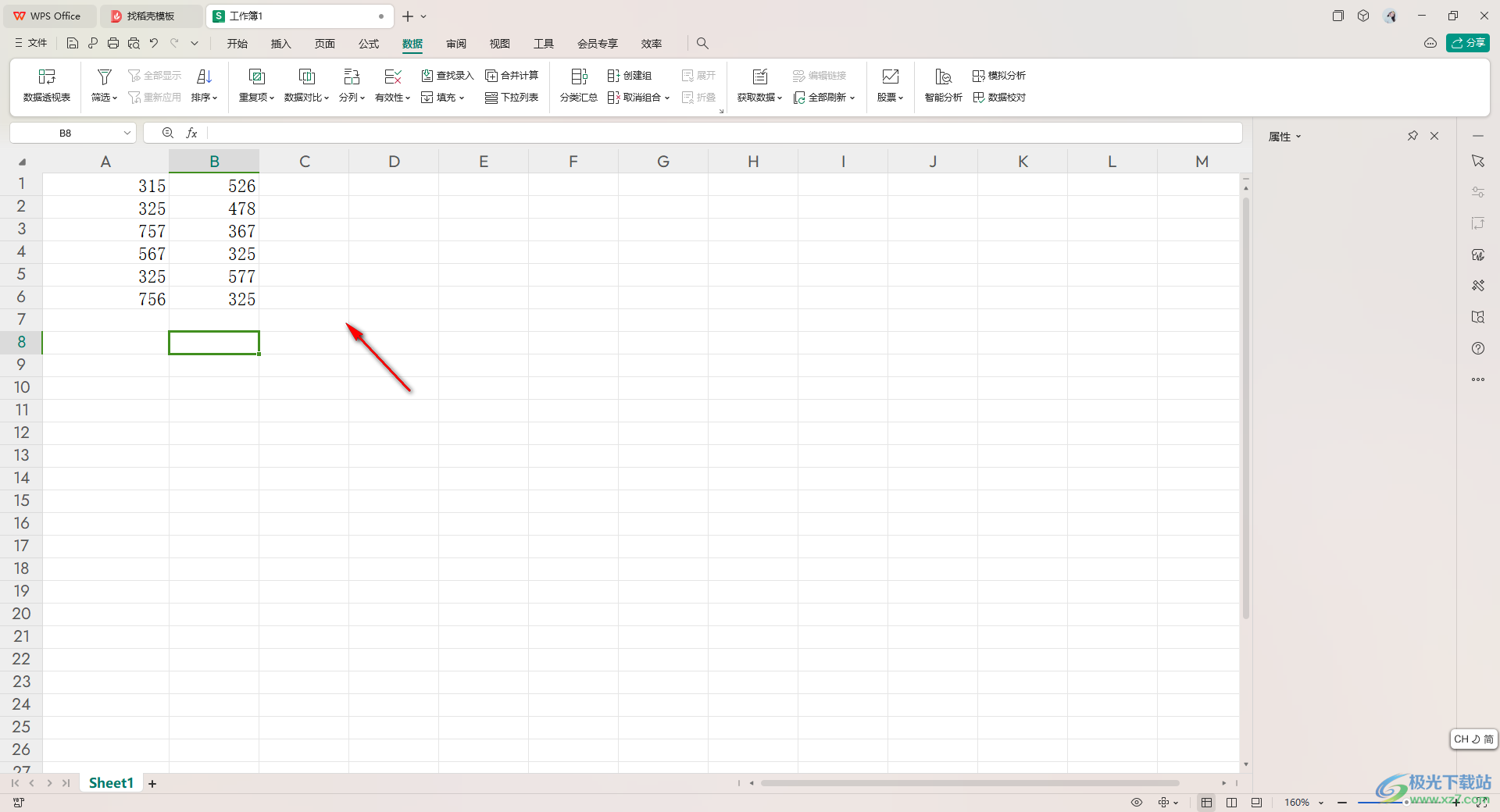
2.这时,我们将这两列的数据选中,之后点击一下【数据】选项卡,然后找到【数据对比】选项,将其点击打开。
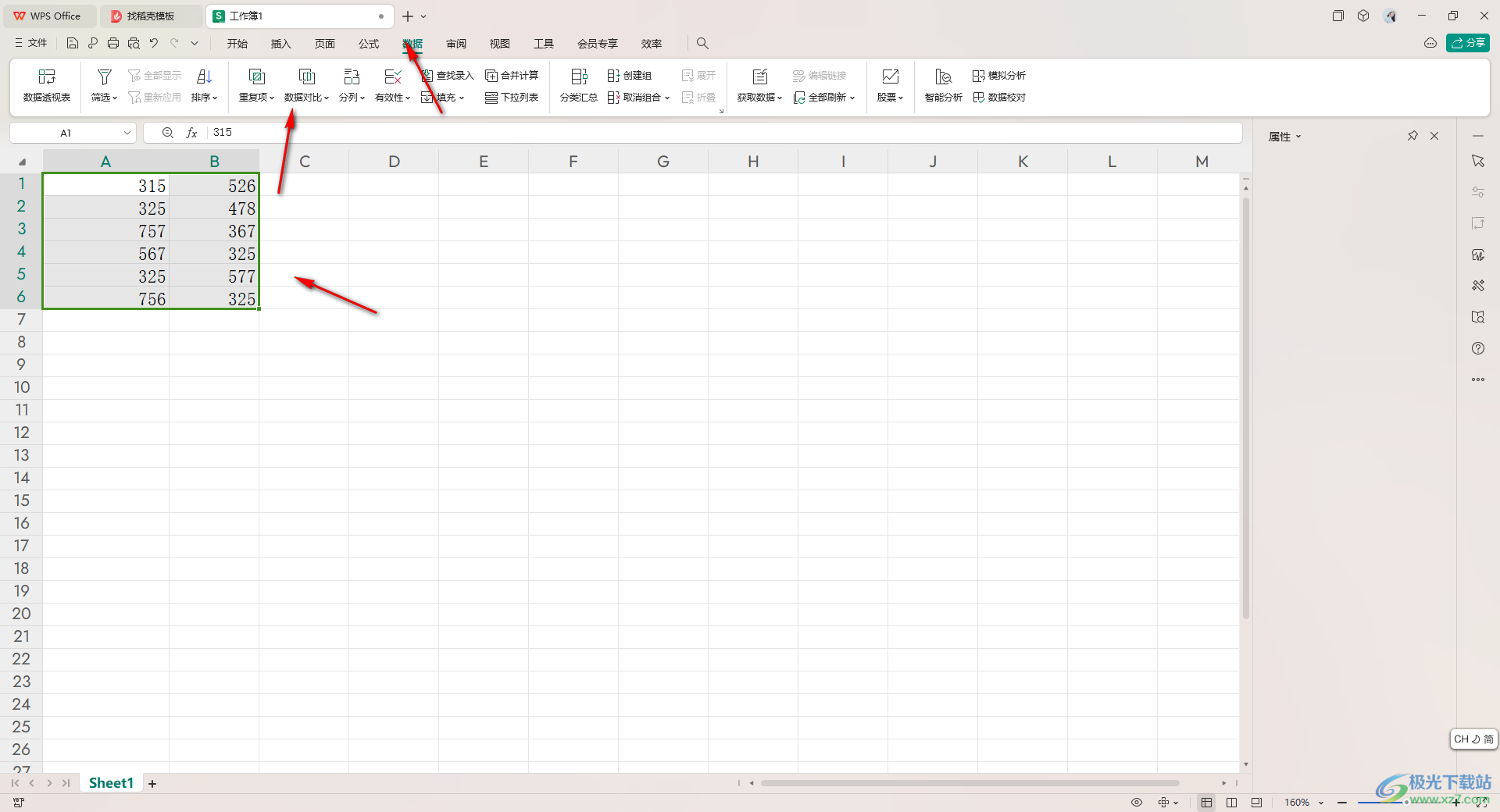
3.在打开的下拉选项中可以看到有几个选项,小编这里选择的是【标记重复的数据】。

4.进入到页面中之后,检查一下筛选的范围以及是否勾选了所对比的列选项,之后直接点击数据对比按钮即可,该功能需要会员才能操作哦。
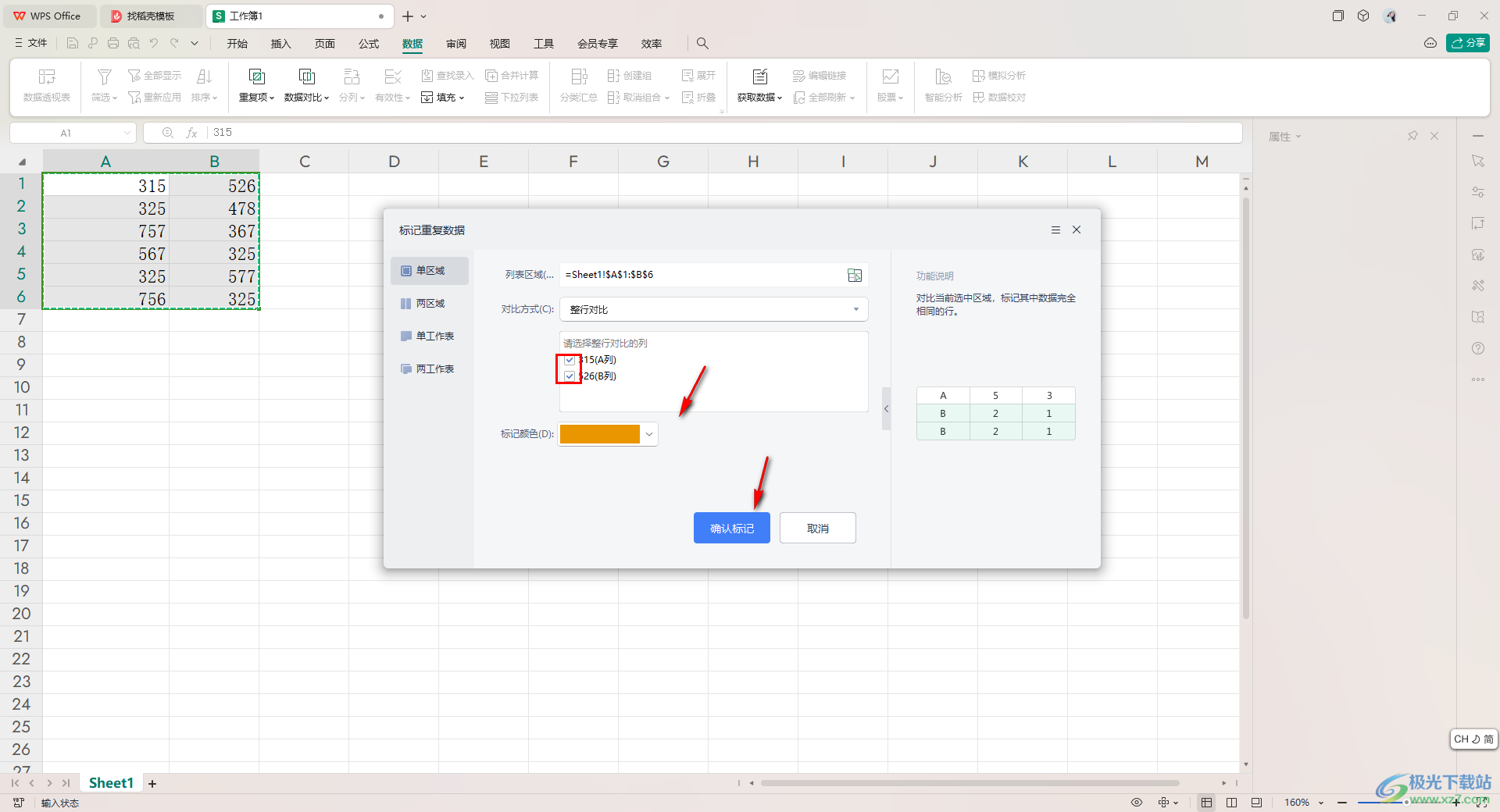
5.此外,在该页面中你还可以在左侧的位置选择对比两个工作表、一个工作表或者是两个表格区域等数据。
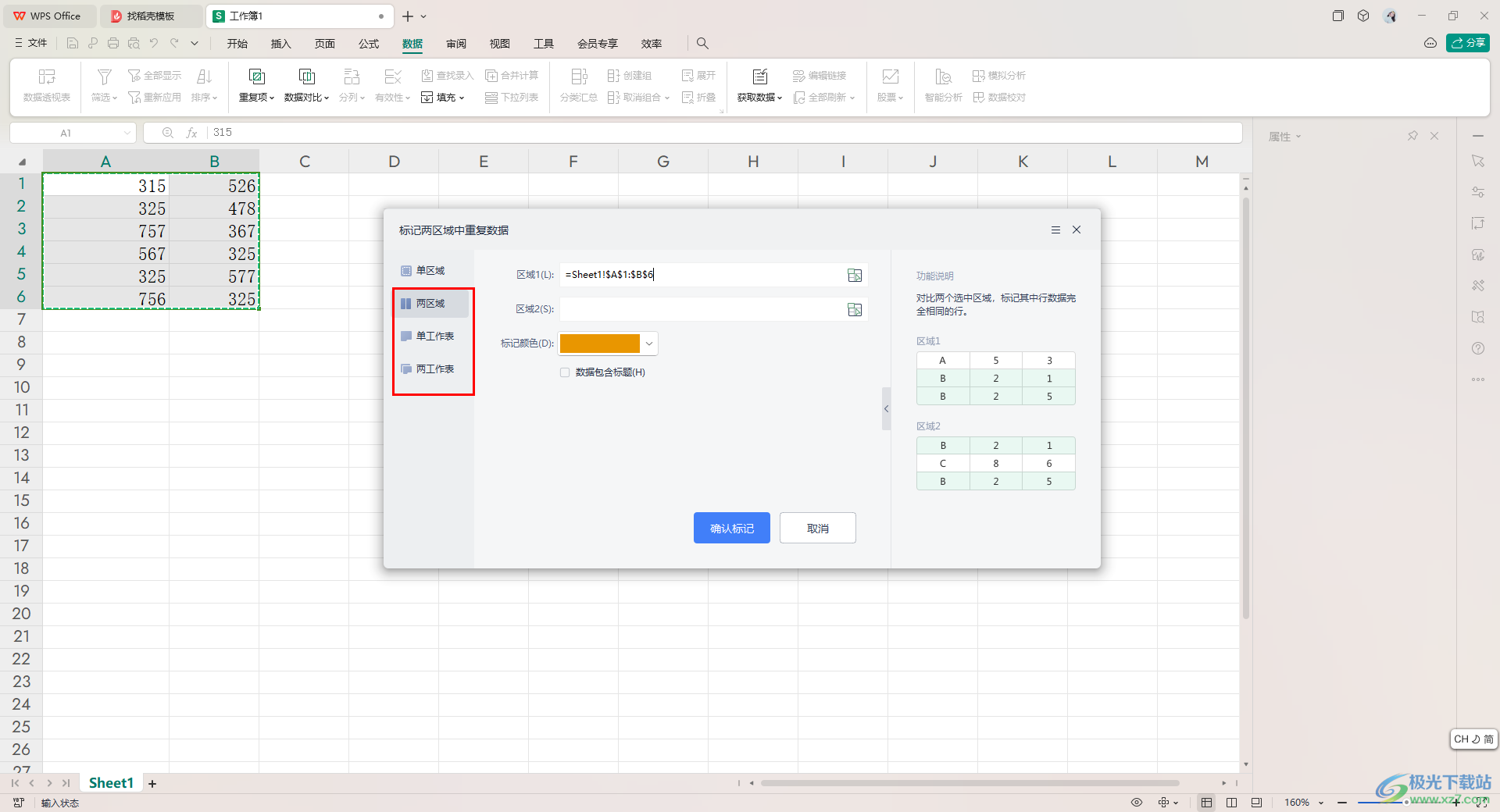
以上就是关于如何使用WPS Excel进行两列数据对比的具体操作方法,如果你在表格中输入了很多的内容,想要将其中两列的数据进行对比显示,将重复的内容筛选出来,那么就可以按照上述的方法教程操作,感兴趣的话可以操作试试。
